MP4 do ISO: najlepsze konwertery z kompleksowymi krokami konwersji
W tym artykule zagłębimy się w MP4 do ISO proces konwersji, najlepsze narzędzia do wykorzystania, zbadaj ich atrybuty i rozważ zalety i wady niezbędne do spełnienia pożądanego bezproblemowego procesu konwersji. Niezależnie od tego, czy jesteś nowym użytkownikiem, czy profesjonalistą w branży edycji wideo, ten artykuł dostarczy Ci wystarczającej wiedzy i zasobów, aby odnieść sukces w zadaniu konwersji plików MP4 na format ISO.
Dzięki opanowaniu tego procesu konwersji będziesz mógł uzyskać nowe możliwości dla swoich projektów plików multimedialnych, wzbogacając swoje możliwości tworzenia, gromadzenia i udostępniania filmów na różnych platformach. Tak więc, bez dalszych adieu, wyruszmy w tę podróż edukacyjną i odkryjmy, jak konwertować pliki MP4 na pliki ISO i wykorzystać niesamowitą konwersję wideo, aby uwolnić pojemność wspomnianych typów plików.
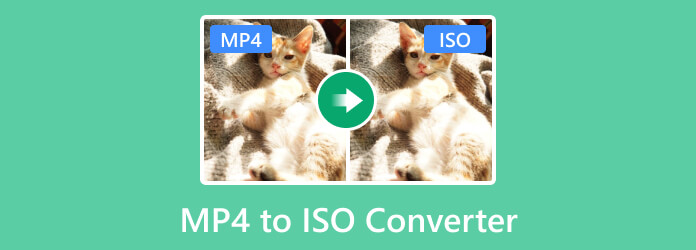
W epoce cyfrowej, którą mamy dzisiaj, wideo i filmy stały się niezbędne w naszym życiu. Niezależnie od tego, czy film jest wynikiem uchwycenia wyjątkowych wspomnień, czy też tworzenia profesjonalnego lub osobistego projektu i treści przeznaczonych do udostępniania online, dostępność formatów wideo jest najważniejsza. Jednym z najbardziej dostępnych i kompatybilnych formatów wideo jest obecnie MP4 lub MPEG-4 Part 14. Jest to format szeroko stosowany w przypadku krótkich filmów i filmów, popularny ze względu na szeroką kompatybilność, kompresję, a nawet wysoką jakość odtwarzania .
Jednak niektóre sytuacje wymagają zachowania plików wideo, ulepszenia nawigacji w menu lub utworzenia pliku DVD lub Blu-ray. Dlatego będziesz musiał przekonwertować swój MP4 na format ISO lub International Organization for Standardization. To ISO to format, w którym przechowywany jest plik obrazu dysku lub duplikat zawartości, w tym dane pliku i system dysku optycznego. Korzystne jest przekształcenie MP4 do formatu ISO, ponieważ ISO przechowuje pliki w znacznie mniejszym rozmiarze, ze znacznie szerszą kompatybilnością i jest bardziej wszechstronny niż MP4.
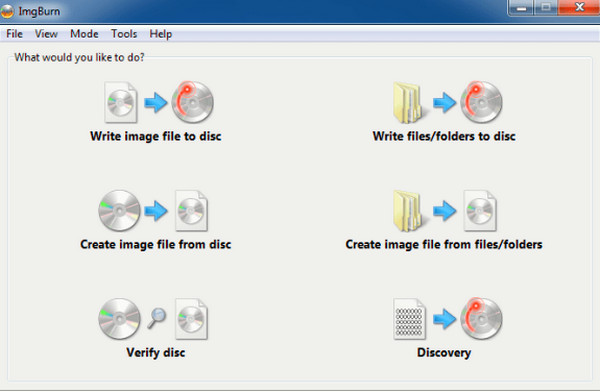
Pierwszym na liście jest ImgBurn, bezpłatne oprogramowanie do tworzenia dysków dostępne dla systemu Windows, które służy do tworzenia, konwertowania, nagrywania i dostosowywania różnych typów zawartości dysków. Ta bezpłatna nagrywarka, opracowana przez Lightning UK, obsługuje różne formaty plików graficznych, takie jak ISO, BIN, NRG, IMG i inne. To narzędzie umożliwia konwersję Mp4 na ISO w systemach Windows 10, 8, 7 i innych wersjach, jednocześnie korzystając z wielu funkcji, które oferuje. Możesz cieszyć się jego możliwością zapisywania plików graficznych na wielu rejestratorach jednocześnie, wykonywania zaawansowanych zadań, tworzenia dysków startowych i wielu innych.
Kluczowe cechy:
Obsługiwane systemy operacyjne: Windows
Wady
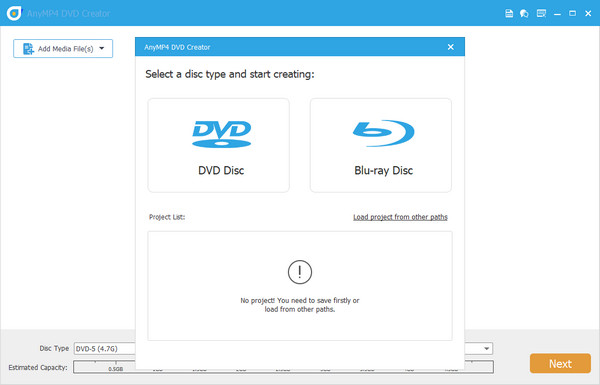
Najlepszym rozwiązaniem dla twojego dylematu jest inny niż AnyMP4 DVD Creator. Ten program działa cuda i służy celowi 3 w 1. Może tworzyć kopie zapasowe plików na DVD, Blu-ray lub ISO. Nie wspominając o tym, że MP4 to tylko jeden z obsługiwanych przez niego formatów wideo 150 i obok FLV, AVI i MTS, żeby wymienić tylko kilka.
Kolejną zwycięską funkcją AnyMP4 DVD Creator jest możliwość nagrywania plików z 50-krotnie większą prędkością. Innymi słowy, unikaj zmęczenia czekaniem na długie godziny oczekiwania na wydruki wysokiej jakości.
Kluczowe cechy:
Obsługiwane systemy operacyjne: Windows i Mac.
Wady
Dalsze czytanie:
Jak skompresować MP4 - 2 najszybsze metody zmniejszania rozmiaru pliku MP4
Uzyskaj najlepszy darmowy odtwarzacz ISO dla Windows 10 i Mac z 5 Choices
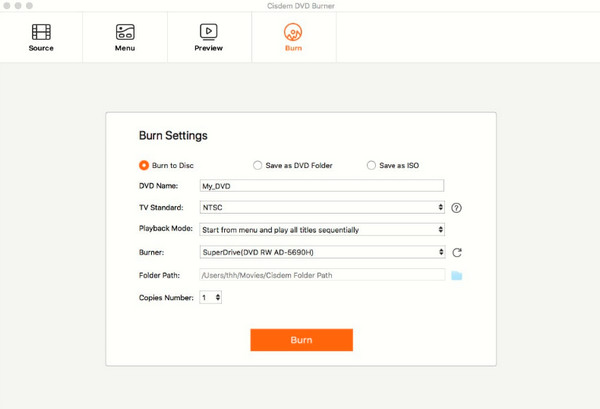
Innym skutecznym sposobem konwersji plików do formatu ISO jest ta nagrywarka DVD Cisdem. To oprogramowanie ma łatwy w użyciu interfejs, który z pewnością pokochają początkujący. Biorąc to pod uwagę, nie musisz się martwić, jeśli jeszcze nie próbowałeś konwersji. Oprócz tworzenia plików ISO, możesz także konwertować swoje pliki na DVD. Ponadto pozwala dostosować menu, szablony, teksty i inne zaangażowane elementy ISO. Dodatkowo narzędzie pozwoli Ci z czasem podzielić swój wejściowy film na wiele rozdziałów.
Kluczowe cechy:
Obsługiwane systemy operacyjne: Windows i Mac.
Wady
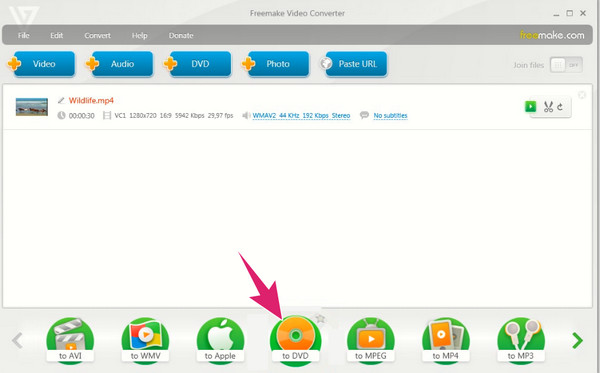
Przechodząc do tego dobrze znanego oprogramowania multimedialnego zaprojektowanego przez Ellora Assets Corporation, Freemake Video Converter. Jak sama nazwa wskazuje, jest to darmowe narzędzie, umożliwiające konwersję wideo między różnymi formatami. Dzięki Freemake Video Converter możesz swobodnie konwertować pliki wideo do żądanych formatów, takich jak AVI, WMV, MP4, MKV, MPEG itp., oraz do wymaganego formatu DVD, takiego jak ISO. Co więcej, ten darmowy konwerter MP4 na ISO oferuje funkcje edycji, takie jak przycinanie, obcinanie, łączenie i obracanie, które można zastosować do swoich filmów. Jeśli chodzi o nawigację użytkownika, ten konwerter wideo jest wyposażony w przyjazny interfejs, dzięki czemu nowicjusze mogą nadal pracować jak ekspert.
Kluczowe cechy:
Obsługiwane systemy operacyjne: Windows
Wady
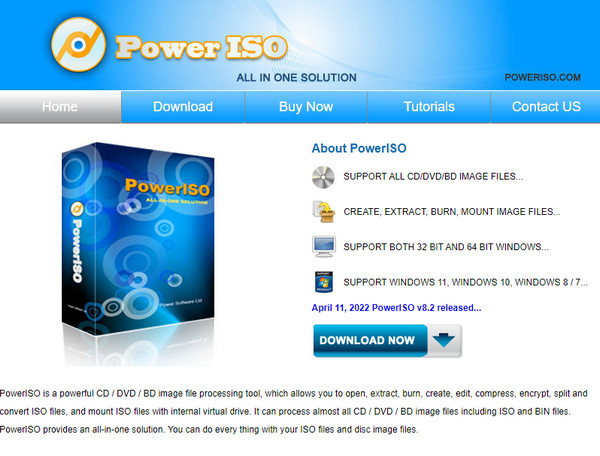
Kolejnym potężnym konwerterem MP4 na ISO jest Power ISO. Oprócz tworzenia folderów MP4 do ISO, możesz nagrywać swoje pliki na płyty CD, DVD lub Blu-Ray. Ten program jest idealny dla urządzeń z systemem Windows, począwszy od systemu Windows 98 i nowszych wersji. Jak sama nazwa wskazuje, PowerISO jest pełen funkcji odpowiednich do nagrywania, takich jak zgrywanie plików audio na urządzenie i tworzenie rozruchowego ISO, DVD, CD lub BD, żeby wymienić tylko kilka.
Plusy:
Wady
Szukasz darmowego i internetowego konwertera MP4 na ISO? File Online Converter jest gotowy, aby Ci służyć. Ten program online nie wymaga rejestracji, ale musisz radzić sobie z niechcianymi reklamami podczas wykonywania swojego projektu. Możesz przekonwertować do MP4 z wszelkiego rodzaju plikami multimedialnymi lub tworzyć pliki ISO z filmami MP4. Podsumowując, jest to świetne, gdy masz napięty budżet i nie chcesz instalować programu na swoim urządzeniu.
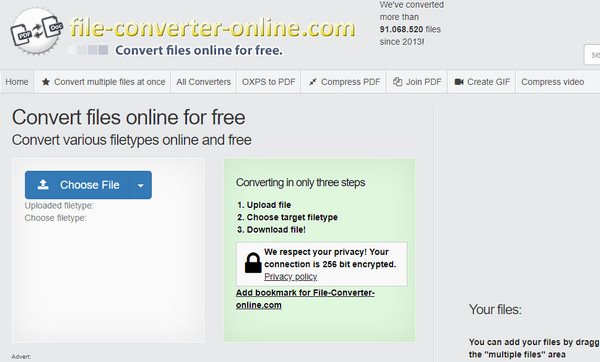
Plusy:
Wady
Jednym z najbardziej wszechstronnych konwerterów MP4 na ISO online jest Convert365. Oprócz tego może również obejmować konwersję kilku formatów multimedialnych, takich jak arkusz kalkulacyjny, archiwum, e-book, audio, obraz i wideo.
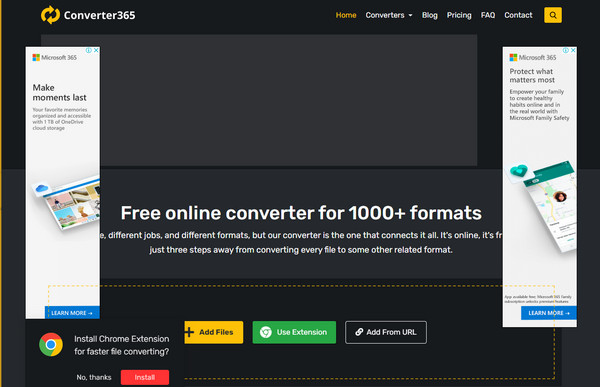
Plusy:
Wady
Najprawdopodobniej korzystałeś już wcześniej z konwersji w chmurze tylko do konwersji audio. Ale czy wiesz, że może to być również tzw Twórca ISO? Po prostu prześlij swoje filmy MP4 i wybierz ISO z listy dostępnych formatów wyjściowych archiwum.
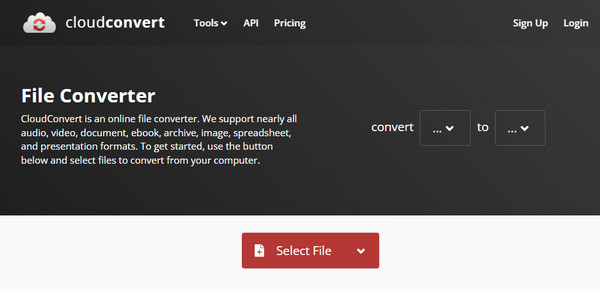
Plusy:
Wady
Konwersja MP4 na ISO jest tak łatwa jak ABC dzięki najlepszemu oprogramowaniu do nagrywania. Przyjrzyjmy się, jak to zrobić na przykładzie AnyMP4 DVD Creator.
Zainstaluj palnik
Rozpocznij od zaznaczenia odpowiedniego przycisku Pobierz bezpłatnie poniżej. Po zlokalizowaniu kliknij dwukrotnie plik i postępuj zgodnie z procesem instalacji.
Dodaj MP4 do konwersji
Następnie kliknij przycisk Dodaj pliki multimedialne przycisk na środku interfejsu. Gdy pojawi się folder komputera, wybierz pliki MP4 i kliknij przycisk Otwórz. Alternatywnie użyj metody przeciągnij i upuść, aby przyspieszyć proces.

Edytuj wideo MP4
Spraw, aby Twoje filmy MP4 były trochę dodatkowe, zanim przekonwertujesz je na obraz ISO. Edytuj swoje filmy jeden po drugim, używając Elektronarzędzia. Z panelu naciśnij Edycja wideo, a także przycinać, dodawać efekty, umieszczać znak wodny, obracać filmy i nie tylko. Nie martw się o dane wyjściowe, dostępny jest panel podglądu w czasie rzeczywistym, który możesz sprawdzić podczas edycji. Po zakończeniu kliknij przycisk Dalej.
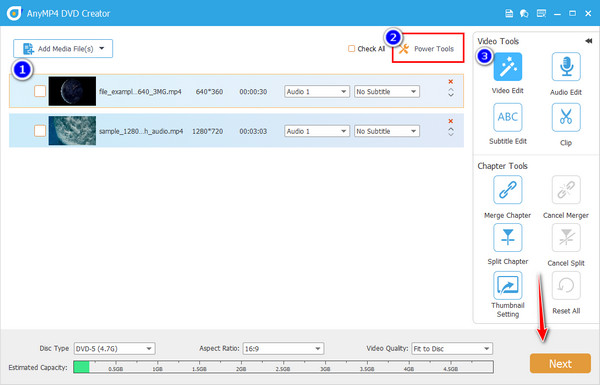
Dostosuj menu DVD (opcjonalnie)
Dostępny jest szeroki wybór szablonów ułatwiających nawigację podczas odtwarzania dysku. Co więcej, jest to również idealna opcja, aby Twoje pliki były bardziej imponujące. Wybierz szablon z lewego panelu lub prześlij swój projekt, aby utworzyć menu DVD. Jeśli chcesz, możesz również dołączyć kojącą muzykę.
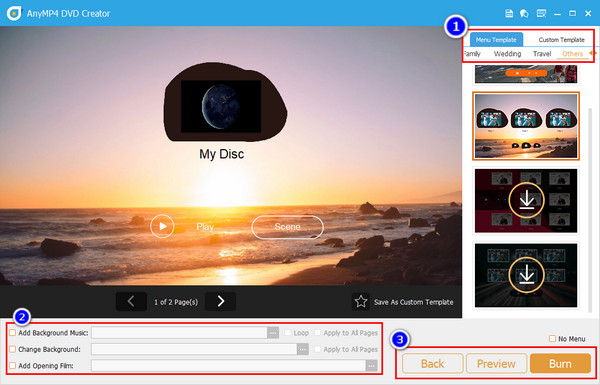
Następnie kliknij przycisk Podgląd aby zaznaczyć części, które chcesz edytować, lub przejdź do ostatniej części, klikając przycisk Nagraj.
Zapisz MP4 jako ISO
Następnie zaznacz Zapisz jako ISO a następnie Start przycisk. Poczekaj na proces i sprawdź wyniki po.
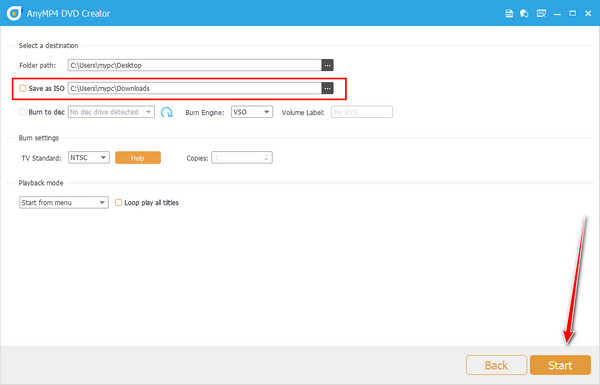
Czy mogę przekonwertować MP4 na ISO za pomocą HandBrake?
Możesz przekonwertować ISO na MP4 za pomocą HandBrake, ale niestety nie obsługuje konwersji MP4-ISO. Dzieje się tak, ponieważ ISO nie jest dołączone do obsługiwanych formatów wyjściowych.
Czy można przekonwertować MP4 na ISO online?
Tak. Możesz mieć swoje filmy MP4 i przekształcać je w pliki ISO online za pomocą niezawodnego konwertera online obsługującego wyjście ISO.
Jak długo trwa proces konwersji MP4 na ISO?
Czas trwania konwersji wideo do ISO zależy od niektórych czynników, takich jak długość i rozmiar cyfrowego wideo. Konwersja może zająć tylko kilka minut, jeśli wideo jest krótkie. Z drugiej strony, im dłuższe i większe jest wideo MP4, tym dłuższy jest czas trwania procesu konwersji.
Jak mogę odtwarzać obraz ISO na odtwarzaczu DVD?
Zanim będziesz mógł odtwarzać ISO na odtwarzaczu DVD, musisz najpierw nagrać obraz ISO na dysku optycznym.
Czy mogę mieć darmowy konwerter MP4 na ISO?
Zdecydowanie tak! Istnieją bezpłatne konwertery ISO, które można znaleźć w Internecie. Z drugiej strony niektóre płatne narzędzia oferują bezpłatną wersję próbną.
Czy mogę użyć hamulca ręcznego do wykonania ISO?
Nie, nie możesz. Choć jest potężny, HandBrake nie może tworzyć plików ISO. Ale możesz zrobić coś przeciwnego i przekonwertować pliki ISO na filmy MP4 w HandBrake. Alternatywnie możesz skorzystać z AnyMP4 DVD Creator, jeśli zdecydujesz się na pewny proces.
Za pomocą wyżej wymienionych narzędzi możesz także zmobilizować konwersję MP4 na ISO, nagrywając wideo. Niezależnie więc od preferowanego procesu, czy konwertujesz filmy bezpośrednio, czy je nagrywasz, ważne jest, aby używać tylko programu, któremu możesz zaufać. Na szczęście w tym artykule zebrano wszystkie zaufane i wydajne konwertery i nagrywarki, które znacznie pomogą Ci w tworzeniu plików ISO. W ten sposób możesz teraz powiększać swoje kolekcje wideo, zapisując je w znacznie bardziej zwięzłym, ale dobrym formacie na zawsze.
Więcej Reading
VOB to ISO Burner - Jak przekonwertować VOB na ISO w systemie Windows / Mac
Jeśli chcesz wykonać kopię zapasową plików VOB z dysku DVD do pliku obrazu ISO, możesz dowiedzieć się więcej o tym, jak konwertować pliki VOB na pliki ISO.
MP4 na DVD | Nagraj MP4 na DVD z najlepszymi 6 DVD Creators
Czy wiesz, jak konwertować pliki MP4, aby móc cieszyć się nimi na płycie DVD? Ten samouczek nauczy Cię, jak przekonwertować MP4 na DVD.
2 sposoby konwertowania plików ISO na MP4 w systemach Windows i Mac
Jeśli chcesz wiedzieć, jak przekonwertować plik ISO na MP4 i zapisać go na swoim komputerze, możesz przeczytać ten post, aby poznać metody 2, aby zrealizować go w systemie Windows i Mac.
Jak przekonwertować ISO na MKV w systemach Windows i Mac [Łatwe do śledzenia]
Masz problemy z odtwarzaniem plików ISO? Bądź na bieżąco, ponieważ ten samouczek zapewni optymalne metody konwersji formatu ISO na format MKV.